360浏览器主页设置无效打开还是360导航页面的解决方法
1、首先点击电脑桌面左下角的“开始”图标打开开始菜单窗口,在窗口底部的搜索框中搜索“360安全浏览器”。
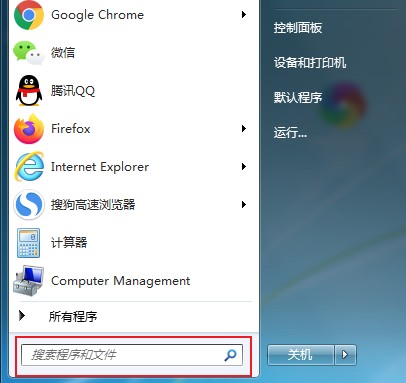
2、这时在上方的搜索结果中就可以找到360安全浏览器了,使用鼠标右键单击,然后在弹出的右键菜单中选择“打开文件位置”。
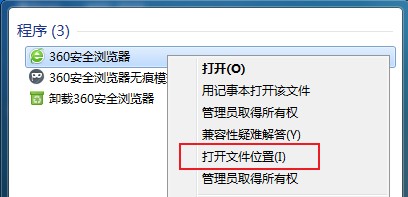
3、如下图所示我们已经进入了360安全浏览器的安装目录,使用鼠标右键单击该图标,然后在弹出的右键菜单中依次点击“发送到”-“桌面快捷方式”。
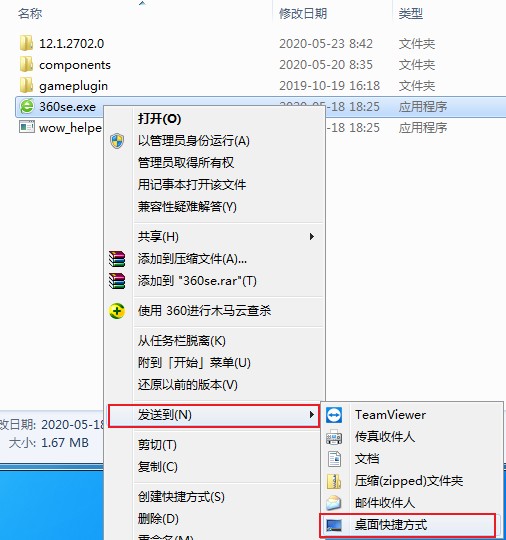
4、这时我们再次返回桌面,此时在桌面中就可以重新看到360安全浏览器的图标了,双击该图标重新打开360浏览器就可以了。
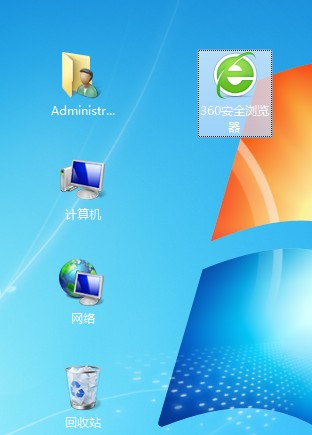
以上就是360浏览器主页设置无效打开还是360导航页面的解决方法,大家按照上面的方法来进行操作后,再打开360浏览器就可以显示我们自己设置的主页了。